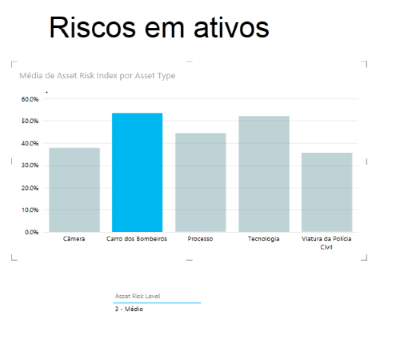
1. Para realçar dados de um gráfico utilizando dados de outro gráfico, clique em um dos valores do primeiro. Observe que o segundo gráfico será filtrado para exibir somente dados do valor selecionado no primeiro gráfico.
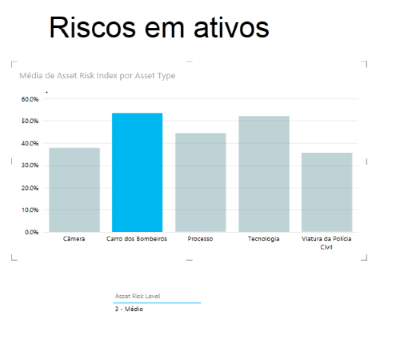
2. Para criar uma segmentação, clique na parte em branco da exibição para que nenhuma das visualizações seja selecionada. Selecione o gráfico que será transformado em uma segmentação e clique em Segmentação de Dados, na aba Design.
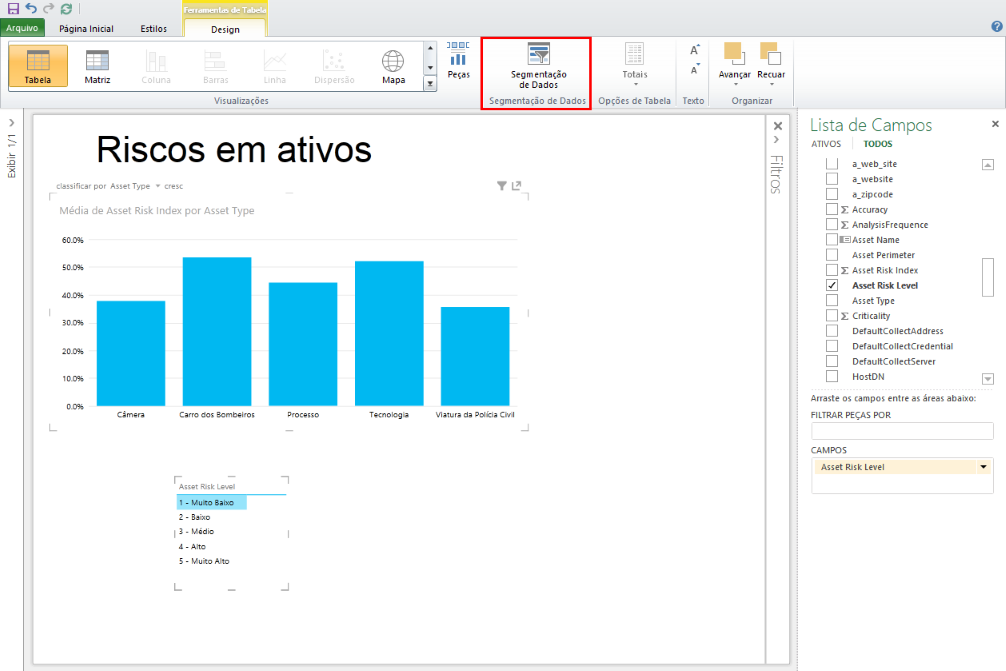
3. Para criar uma segunda segmentação, clique na parte em branco da exibição para que nenhuma das visualizações seja selecionada. Selecione o segundo gráfico que será transformado em uma segmentação e clique em Segmentação de Dados, na aba Design. As duas segmentações podem ser utilizadas para filtrar dados do gráfico principal.
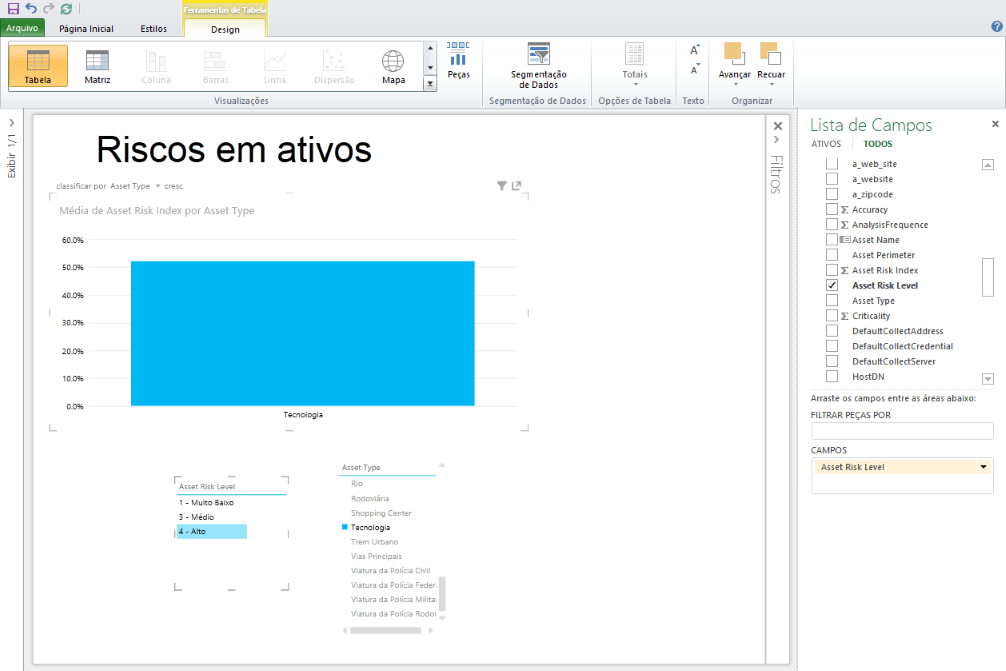
4. Observe que o comportamento é diferente de realçar no gráfico. Ela filtra tudo em todas as visualizações no relatório, em vez de apenas realçar. Por exemplo, o primeiro gráfico de barras agora possui apenas uma barra – o tipo de ativo selecionado na segmentação. Ela também filtra os itens na outra segmentação. Se você selecionou 4 – Alto na segmentação do Nível de Risco do Ativo, então a segmentação do Tipo de Ativo terá apenas tipos de ativos com níveis altos de risco.
5. Para mostrar todos os valores novamente, clique no ícone Limpar Filtro no canto superior direito da segmentação de dados.
Para obter mais informações, consulte Filtragem, realce e segmentações de dados no Power View.